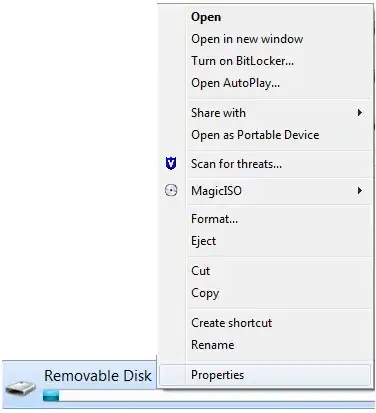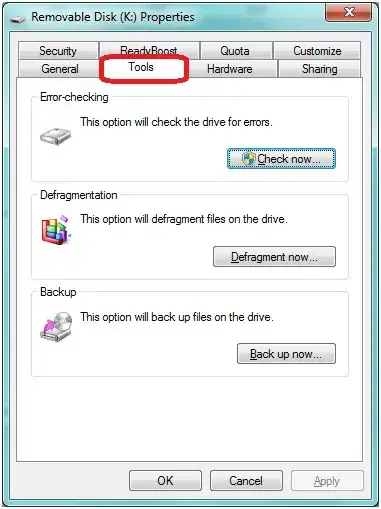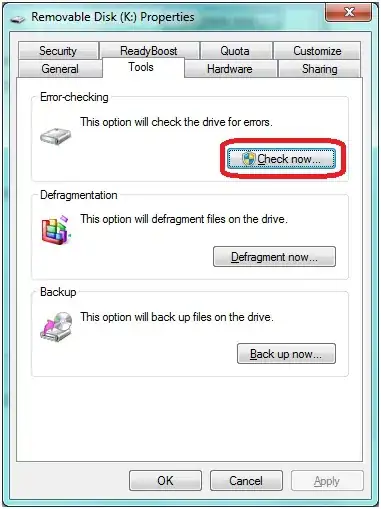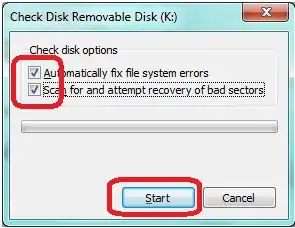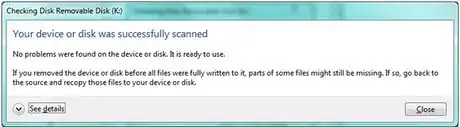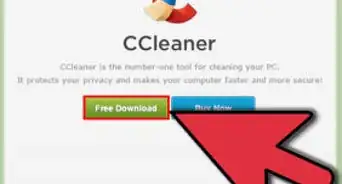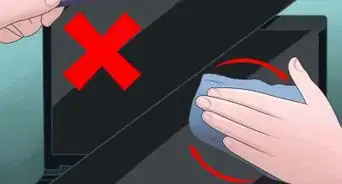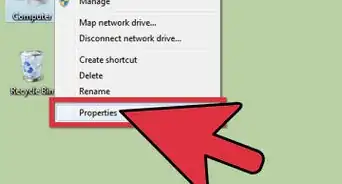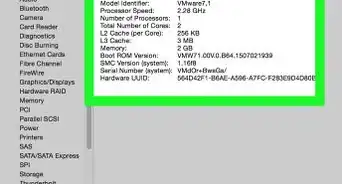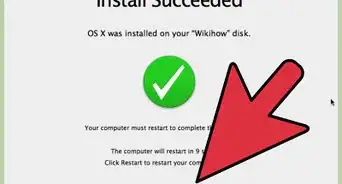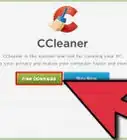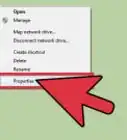X
Tento článek spoluautor od Travis Boylls. Travis Boylls je technologický spisovatel a editor pro wikiHow. Travis má zkušenosti s tvorbou článků souvisejících s technologiemi, poskytováním zákaznického softwaru a grafickým designem. Specializuje se na platformy Windows, MacOS, Android, iOS a Linux. Vystudoval grafický design na Pikes Peak Community College.
Tento článek byl zobrazen 12 050 krát
Máte USB flash disk, který přestal fungovat? Pokud zařízení není mechanicky poškozeno a nevadí vám, že přijdete o všechny soubory, můžete zkusit USB disk zformátovat.
Postup
Metoda 1
Metoda 1 ze 3:Oprava fyzického poškození
Metoda 1
-
1Posuďte, zda se vyplatí riskovat úplnou ztrátu souborů kutilským pokusem o obnovu dat. Pokud jsou vaše soubory příliš důležité, je lepší vyhledat firmu specializovanou na obnovu dat z flash disků.
- Tyto firmy mají speciální hardware a nástroje k opravě plošných spojů. Lepší firmy mají také nástroje k sejmutí paměťového čipu NAND z plošného spoje a vytažení a uspořádání čistých dat, která jsou v něm uložena.
- Ceny za obnovu dat se pohybují od 20 do 850 $ podle závažnosti poškození disku a typu obnovy.
- Některé firmy poskytují řešení malého až středního fyzického/vnitřního poškození za ceny do 200 $.
-
2Připravte si nástroje. Pokud se rozhodnete, že stojí za to riskovat ztrátu souborů, budete potřebovat:
- Páječku s pájkou (cínem) a tavidlem
- Starý USB kabel
- Štípací a stahovací kleště
- Malý šroubovák s plochou hlavou
- Zvětšovací sklo nebo hodinářskou lupu
- Poznámka: Tyto kroky platí pouze, pokud má váš flash disk zlomený konektor.
-
3Pomocí plochého šroubováku opatrně sejměte kryt flash disku.
-
4Přes lupu prohlédněte obvodovou desku (PCB) a pájené spoje. Pokud je deska plošného spoje poškozena nebo jsou pájené spoje utržené, asi budete potřebovat pomoc odborníka.
- Poznámka: Pájené spoje jsou kapky pájky, které spojují kolíky USB konektoru s měděnými vodivými cestami na obvodové desce. Pokud je konektor ulomený, ale obvodová deska a pájené spoje jsou v pořádku, pokračujte k dalšímu kroku.
-
5Položte flash disk na tvrdý podklad konektorem k sobě a pájenými spoji nahoru.
-
6Štípacími kleštěmi odštípněte jeden konec USB kabelu. Pokud to není kabel samec-samec, odštípněte samičí konec.
-
7Pomocí stahovacích kleští odhalte asi 6 mm každého vodiče v kabelu. Pokud nemáte nepotřebný USB kabel, můžete na každý kolík rozbitého USB konektoru napájet drát o malé světlosti a tak si vyrobit vlastní USB mini kabel.
-
8Připájejte všechny čtyři vodiče ke čtyřem pájeným spojům. Dodržte pořadí barev (zleva doprava): černá, zelená, bílá, červená.
- Pozor, ať je nepřehodíte, jinak se váš flash disk (a soubory) spálí.
- Pokud místo kabelu používáte jednotlivé dráty, jednoduše napájejte každý drát přímo na odpovídající pájený spoj, bez ohledu na barvu drátu.
-
9Zapojte druhý konec USB kabelu do počítače a drže si palce.
- Pokud se disk zaregistruje, máte vyhráno. Jednoduše uložte své soubory do počítače.
- Pokud disk není rozpoznán, problém je možná jinde a nelze jej vidět pouhým okem. Zvažte poslání disku firmě specializované na obnovu dat. Nebo jej pověste na vánoční stromek jako připomínku, že důležité soubory je třeba neustále zálohovat.
Reklama
Metoda 2
Metoda 2 ze 3:Vyhledání problému (Windows)
Metoda 2
Tipy
- Pokud se rozhodnete vyhledat pomoc odborné firmy na obnovu dat, nezapomeňte co nejlépe popsat své problémy a tak se ujistit, že zvolená firma má potřebné nástroje a zkušenosti.
- Pokud váš USB flash disk OBSAHUJE důležitá data, která chcete zachránit, NEFORMÁTUJTE disk. I když nevidíte žádné známky poškození, jedna nebo více vnitřních součástek může být vadná. Přesné stanovení příčiny poruchy většinou vyžaduje pokročilé a specializované vybavení, ale stojí za to zkontrolovat, zda nejsou spálené pojistky. Postupujte takto: sejměte vnější kryt zařízení a pomocí lupy najděte na plošném spoji jednu z malých součástek ve tvaru kostky. Tato součástka by měla být čirá nebo průhledná. Pokud je černá, znamená to, že je spálená a je potřeba oslovit profesionální firmu na obnovu dat.
- Pokud všechno ostatní selže a vaše data NEJSOU důležitá, kontaktujte výrobce flash disku prostřednictvím e-mailu nebo diskusního fóra. Výrobce možná bude mít utilitu k přehrání firmwaru a k nízkoúrovňovému zformátování poškozeného disku.
- USB disky jsou levné a široce dostupné. Zvažte jeho výměnu namísto instalace operačního systému. Bude vás to pravděpodobně stát mnohem méně času a starostí.
- Poohlédněte se po formátovacích nástrojích a zformátujte svůj disk předem. Přeinstalování operačního systému není snadný úkol.
Reklama
Varování
- Formátování vymaže všechna data z disku.
- Pokud jsou vaše soubory důležité, nesvěřujte opravu někomu, kdo má náhodou páječku a tvrdí, že disk opraví. V případě ulomeného USB konektoru jsou většinou pájené spoje utržené z obvodové desky. To znamená, že nezkušený technik problém neopraví, spíš napáchá ještě větší škodu. "Utržený spoj" znamená, že při ulomení USB konektoru se pájka, spojující 4 kolíky konektoru s obvodovou deskou, utrhla z desky a zůstala viset na koncích kolíků. Pokud zjistíte, že jsou spoje utržené, doporučujeme neřídit se následujícími kroky, ale vyhledat profesionální firmu na obnovu dat.
- Zálohování dat a disků, formátování disků a přeinstalace operačního systému je dlouhý a náročný proces a měli by se do něj pouštět jen ti, kteří vědí, co dělají.
- Pozor na záměnu pojmů nízkoúrovňové formátování (LLF) a nová inicializace (resetování disku na tovární konfiguraci). LFF se běžně používalo v 80. letech kvůli MFM a dalším diskovým formátům, které neměly nastavenou geometrickou konfiguraci z výroby. Na moderních úložných zařízeních se nepoužívá, protože pro běžného uživatele je LFF téměř neproveditelné.
Reklama
Co budete potřebovat
- Disk pro obnovu operačního systému
- Sériové číslo k operačnímu systému
- Plně funkční USB flash disk k testování/porovnání.
O tomto wikiHow
Reklama